| Βασικά Πρώτη επαφή με το Gimp Παλέτα Navigation Παλέτα History Ρυθμίσεις - Preferences Δημιουργία γραμμών και σβήσιμο Απλό κείμενο Προοπτική σε κείμενο Πληροφορίες εικόνας Αλλαγή μεγέθους εικόνας Περικοπή εικόνας Περιστροφή εικόνας Αλλαγή προσανατολισμού εικόνας Κλιμάκωση εικόνας Εργαλεία επιλογής 1 Εργαλεία επιλογής 2 Βαθμοτός χρωματισμός Gradient Αλλαγή του Gimp στα Αγγλικά
Πέρα από τα Βασικά |
1) Για να παραμορφώσετε ένα κείμενο στο Gimp, ανοίξτε μια νέα κενή εικόνα επιλέγοντας από το μενού File > New … (Αρχείο > Νέο ...) 2) Από τη Standard εργαλειοθήκη επιλέξτε το εργαλείο κειμένου Text, μετά κάντε κλικ στη νέα κενή εικόνα που ανοίξατε στο Κεντρικό παράθυρο και πληκτρολογήστε το κείμενό σας.
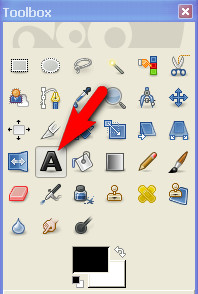 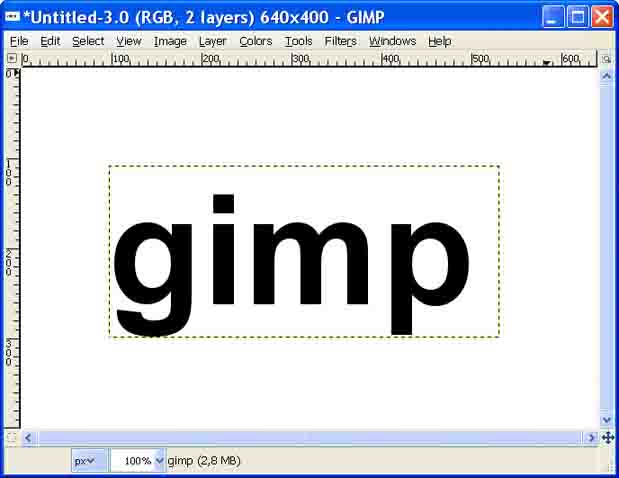 3) Από το μενού επιλέξτε (Φίλτρα > ...) Filter > Distorts > Curve Bend και θα εμφανιστεί το παράθυρο Curve Bend όπου το πρώτο που πρέπει να κάνετε είναι να ενεργοποιήσετε τη δυνατότητα προεπισκόπησης Automatic preview
 4) Για να παραμορφώσετε το κείμενο στο επάνω μέρος του, αφήνετε την προεπιλεγμένη επιλογή Upper. Στη συνέχεια, στην δεξιά περιοχή Modify Curves κάντε κλικ σε κάποιο σημείο της γραμμής ελέγχου και χωρίς να αφήσετε το πλήκτρο του ποντικιού σύρετε προς τα επάνω. Στο παράθυρο Preview μπορείτε να δείτε το αποτέλεσμα της παραμόρφωσης του κειμένου το οποίο παραμορφώθηκε στο επάνω μέρος του.
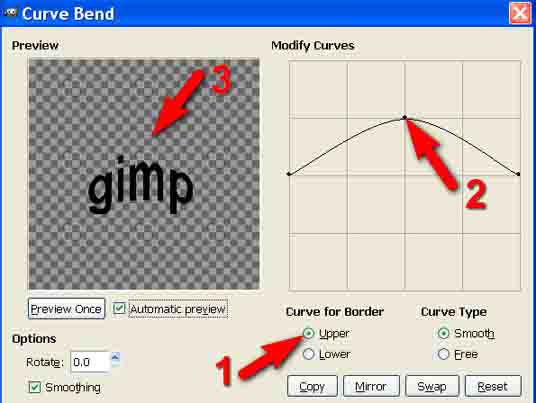 5) Για να παραμορφώσετε το κείμενο και στο κάτω μέρος του μαρκάρετε την επιλογή Lower και αμέσως θα εμφανιστεί μια νέα γραμμή ελέγχου.
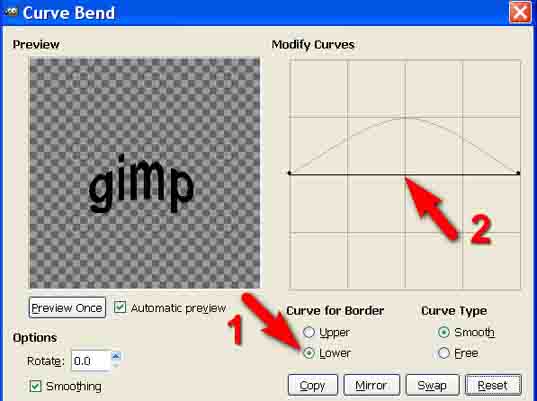 6) Κάντε κλικ σε κάποιο σημείο της νέας γραμμής ελέγχου και σύρετε προς τα κάτω. Το αποτέλεσμα της παραμόρφωσης στο κάτω μέρος του κειμένου θα εμφανιστεί στο παράθυρο Preview.
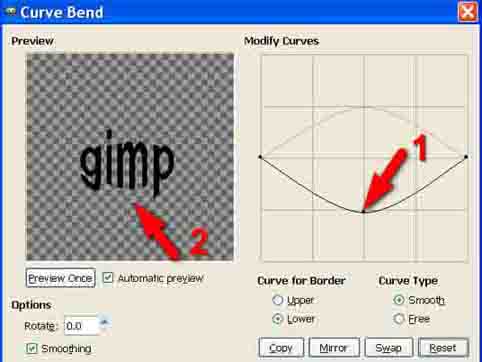 7) Από το παράθυρο Curve Bend μπορείτε να κάνετε στο κείμενό σας οποιαδήποτε παραμόρφωση θέλετε. Πατήστε το κουμπί ΟΚ ...
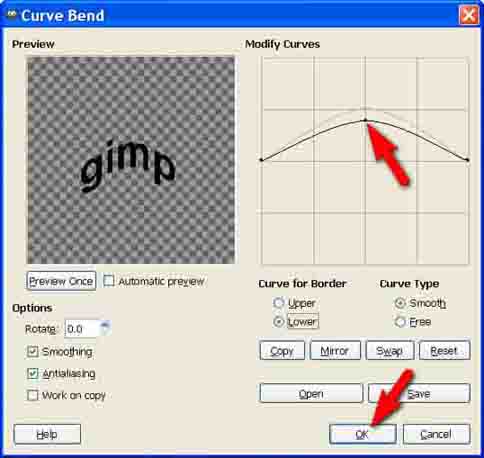 8) ... και η παραμόρφωση θα εφαρμοστεί οριστικά στο κείμενό σας
|
